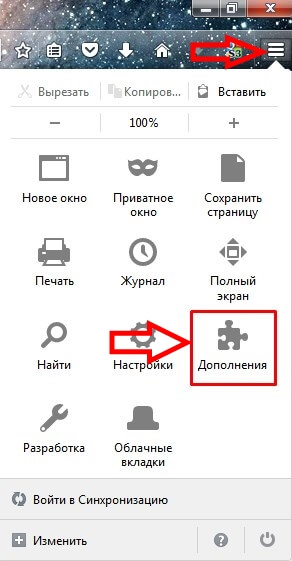Adobe flash player в mozilla firefox
Adobe Flash Player для Mozilla Firefox
Флеш плеер для Фаерфокс, как и для любого другого браузера, это обязательный облегчённый компонент для корректной работы поисковой системы. Незаменимый плагин для воспроизведения аудио и видео контента, наряду с быстродействием в современных играх в он-лайн режиме. Если в браузере Google Chrome модуль Flash Player уже интегрирован в саму оболочку интернет обозревателя, то Flash Player для Firefox необходимо скачать, установить и периодически обновлять.
Данное программное обсечение предлагается пользователям абсолютно бесплатно. Устанавливается в считанные минуты. Обновление, в большинстве случаев, происходит автоматически. То есть, пользователь получает уведомление о наличии очередного нового релиза программы, в случаи необходимости можно инсталлировать на свой персональный компьютер.
В некоторых случаях пользователь может столкнуться с необходимостью скачать и установить две версии полезного плагина, так как прогресс не стоит на месте, и приложения выпускаются с разными программными интерфейсами подключаемых модулей NPAPI и PPAPI. Обе эти версии доступны и не конфликтуют друг с другом.

Скачать Adobe Flash Player для Firefox лучше с официального сайта разработчиков:
Тем самым снизится риск нарваться на неприятный сюрприз в виде вредоносного ПО или вирусов.
Зайдя на сайт «Adobe», пользователю предстоит пройти всего три простых шага:
Первым шагом будет определение оперативной системы и её разрядности (32 или 64 bit). Можно также скорректировать регион, где пользователь обитает на момент установки. (В нижнем левом углу ссылка под картой мира). Как правило, программа сама автоматически определяет тип и вид системы, пользователю необходимо убедиться в правильности выбора. Удостоверившись, что всё в порядке, нужно нажать на кнопку «Установить сейчас».
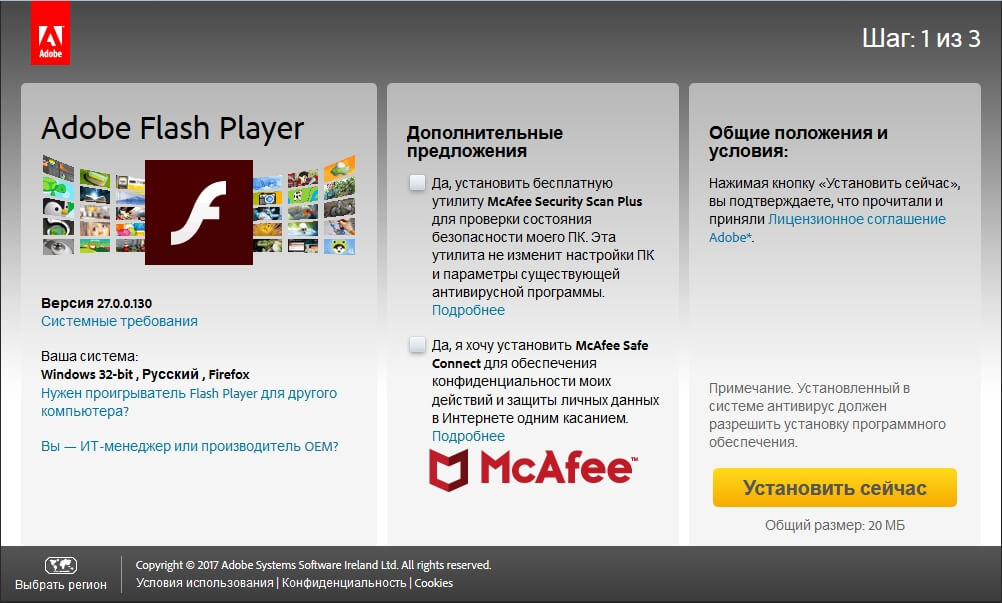
Примечание: Наряду с Adobe Flash Pleyer пользователь может скачать и установить на свой персональный компьютер бесплатную утилиту McAfee Security Scan Plus для проверки состояния безопасности персонального компьютера. Антивирус. Если нет надёжной защиты, можно воспользоваться любезным предложением и выставить галочки напротив обоих пунктов в разделе «Дополнительные приложения».
Вторым шагом будет скачивание инсталляционного файла на пользовательскую «машину». Далее необходимо установить данную программу.
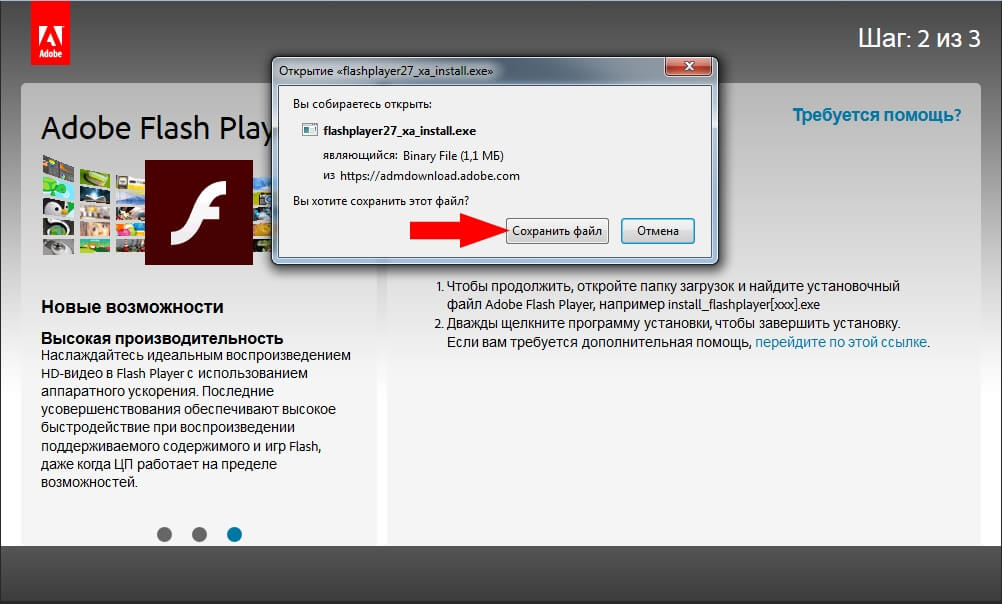
Для новичков, только постигающих компьютерные программы и технологии, разработчики подготовили скриншоты с пошаговыми действиями по установке утилиты Flash Player. Для этого необходимо нажать на ссылку голубого цвета «перейдите по этой ссылке» в разделе «Требуется помощь?» во втором пункте.
Подобную установку необходимо совершить лишь однажды. Далее пользователю стоит лишь обновлять данный модуль, дабы не отставать от актуальных версий. Качество медийного содержания неустанно растёт, требования к компьютерам и специальным программам растут вместе с ними прямо пропорционально. Браузер Mozilla Firefox тоже не отстаёт от реалий. Если при активном сёрфинге что-то пойдёт не так, пользователь всегда сможет найти и скачать новый релиз и продолжать наслаждаться времяпровождением в глобальной сети Интернет.
Скачать Flash Player Для Mozilla Firefox
Что такое Mozilla Firefox?
Mozilla Firefox — удобный, стильный и быстрый интернет-браузер, который хорошо подходит для работы и развлечений в интернете. И огненная лисичка всегда будет поднимать вам настроение.

Флеш Плеер для Мазилы
Adobe Flash Player существует уже достаточно давно, но остается популярным и по сей день. Потому что без флэш-плеера вы не сможете поиграть во flash-игры в браузере и смотреть видео. Ниже мы описали, как установить Flash Player для браузера Mozilla Firefox.
Flash Player нужен для корректной работы многих популярных сайтов, таких как vk.com, youtube.com, некоторых сервисов Яндекса (Яндекс.Видео и Яндекс.Музыка), и наших с вами любимых одноклассников (ok.ru). В отсутствие флэш-плеера на этих и других сайтах вам будет не доступна значительная часть контента.
Поэтому, чтобы не иметь проблем с работой сайтов вам точно нужно установить Adobe Flash Player для своего Mozilla Firefox.
ВАЖНО! Благодаря популярноти Adobe Flash Player в интернете, некоторые сторонние ресурсы под видом установщика флэш-плеера подают вирусные файлы, которые нацелены на нанесение ущерба вашему компьютеру, целостности и сохранности информации, хранящейся на нем. По ссылкам, данным ниже на этой странице вы сможете скачать и установить Adobe Flash Player для своего браузера Mozilla Firefox с проверенного источника.
Скачать и установить
В конце страницы найдите ссылку на инсталлятор Adobe Flash Player. Там вы сможете выбрать для скачивания онлайн или оффлайн установщик.
Файлы установки начнут скачиваться на ваш компьютер. После завершения загрузки, откройте инсталлятор.
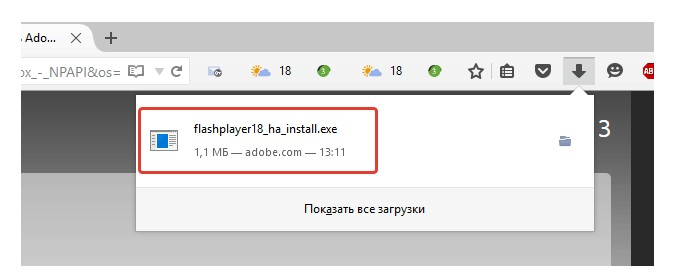
Если вы скачали онлайн инсталлятор, начнется загрузка всех необходимых файлов для Flash Player, а после запустится сама установка плагина. Для начала установки, нужно закрыть Firefox и любые другие браузеры.
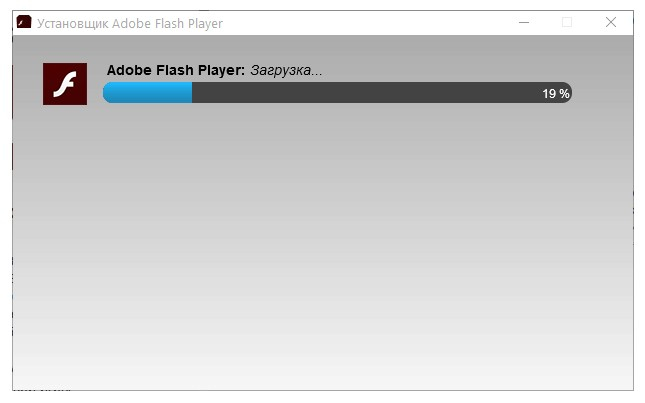
Вот и вся установка. Откройте Mozilla Firefox и зайдите на нужный вам сайт, чтобы убедиться флэш-плеер работает исправно.
Как обновить
Для обновления флэш-плеера нужно, чтобы браузер Mozilla Firefox тоже был обновлен до последней версии:
- Зайдите в Меню, выберите Справка и раздел «О FireFox».
- В открытом окне можно будет проверить, нуждается ли ваш браузер в обновлении. Если обновления нужны, Мозила сама их и скачает, и установит. Если при установке возникнут какие-то проблемы, она вас оповестит.
- Обновили браузер, теперь время обновить сам Flash Player. Самое простое действие для установки свежей версии флэш-плеера – скачать его онлайн установщик.
- Скачали, открыли, поставили галочку на «Разрешить Adobe устанавливать обновления», кликнули по кнопке «Далее», дождались завершения обновления.
- Не забываем закрывать наш Firefox при установке новой версии флэш-плеера.
Если флэш-плеер так и не запускается в Mozilla Firefox, проверьте, включен ли он в браузере. Сделать это можно в настройках:
- Заходите в Меню, раздел Дополнения, модуль Плагины
- Откройте «Shockwave Flash»
- Если flash отключен, нажмите кнопку «Всегда включать».
- Наслаждайтесь.
 Firefox
Firefox
Просмотреть больше тем
Установка Flash-плагина для просмотра видео, анимации и игр
Adobe Flash Player — это плагин, позволяющий браузерам, таким как Firefox, показывать Flash-медиаконтент на веб-страницах. Flash часто используется для создания анимации, видео и игр. Эта статья расскажет вам, как установить Flash.
Когда вы посетите веб-страницу, использующую Flash, и этот плагин отсутствует, вы увидите сообщение «Для отображения этого содержимого требуется плагин» для частей страницы, которые требуют Flash:

Следуйте приведённым ниже шагам, чтобы установить последнюю версию плагина Flash Player.
Оглавление
Установка Flash-плагина вручную
- Перейдите на страницу загрузки Flash Player Adobe и загрузите файл установки Flash.
Щёлкните по кнопке меню  и выберите Выход
и выберите Выход  .
.
Щёлкните по меню Firefox  и выберите Выход . Откройте меню Firefox в верхней части экрана и выберите Выйти из Firefox . Откройте меню Firefox
и выберите Выход . Откройте меню Firefox в верхней части экрана и выберите Выйти из Firefox . Откройте меню Firefox  и выберите Выход .
и выберите Выход .
- Перейдите на страницу загрузки Flash Player Adobe и загрузите файл установки Flash.
Щёлкните по кнопке меню  и выберите Выход
и выберите Выход  .
.
Щёлкните по меню Firefox  и выберите Выход . Откройте меню Firefox в верхней части экрана и выберите Выйти из Firefox . Откройте меню Firefox
и выберите Выход . Откройте меню Firefox в верхней части экрана и выберите Выйти из Firefox . Откройте меню Firefox  и выберите Выход .
и выберите Выход .
- Перейдите на страницу загрузки Flash Player Adobe.
- При выдаче запроса, сохраните файл (напр. install_flash_player_»version»_linux.»processor».tar.gz ).
Щёлкните по кнопке меню  и выберите Выход
и выберите Выход  .
.
Щёлкните по меню Firefox  и выберите Выход . Откройте меню Firefox в верхней части экрана и выберите Выйти из Firefox . Откройте меню Firefox
и выберите Выход . Откройте меню Firefox в верхней части экрана и выберите Выйти из Firefox . Откройте меню Firefox  и выберите Выход .
и выберите Выход .

Периодическое обновление Flash
Последняя версия Flash-плагина должна работать лучше и падать реже. Чтобы проверить, что у вас установлена актуальная версия Flash, перейдите на страницу справки по Adobe Flash Player. Если там говорится, что Flash необходимо обновить, установите самую последнюю версию вручную, повторив шаги, описанные в разделе выше.
Решение проблем с плагином Flash
Прочитайте статью Flash-плагин — поддержание в актуальном состоянии и решение проблем для получения информации об этапах поиска и решения проблем, связанных с плагином Flash.
Плагин Adobe Flash Player для Firefox

Adobe Flash Player важен для воспроизведения медиаконтента на страницах. Благодаря ему пользователи могут смотреть видео, различные анимации, а также включать онлайн-игры прямо на сайтах, например, в социальных сетях.
Где скачивать Flash Player для Mozilla Firefox? Как его бесплатно поставить в браузер и что делать, если плагин тормозит? Ответим на все эти вопросы.
Установка
Если вы зайдете на страницу с содержимым медиа, и у вас не будет установлен flash plugin, вас уведомят об этом в небольшом окошке.
1.Скачать Flash Player можно по адресу: https://get.adobe.com/ru/flashplayer/. Рекомендуется переходить сразу с браузера Фаерфокс. Если нет, то просто придется самостоятельно определять версию ОС и тип браузера.
2.Снимите флажки с дополнительных предложений. Это могут быть Google Chrome или McAfee Security Scan. Если отметки останутся, вместе с Адоб вы загрузите еще и эти программы.
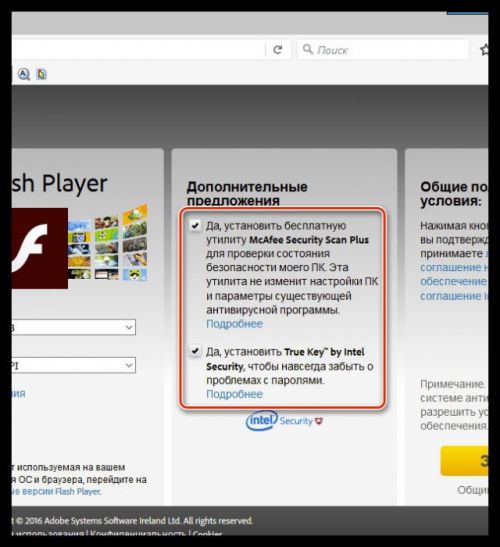
3.Нажмите на кнопку «Загрузить».
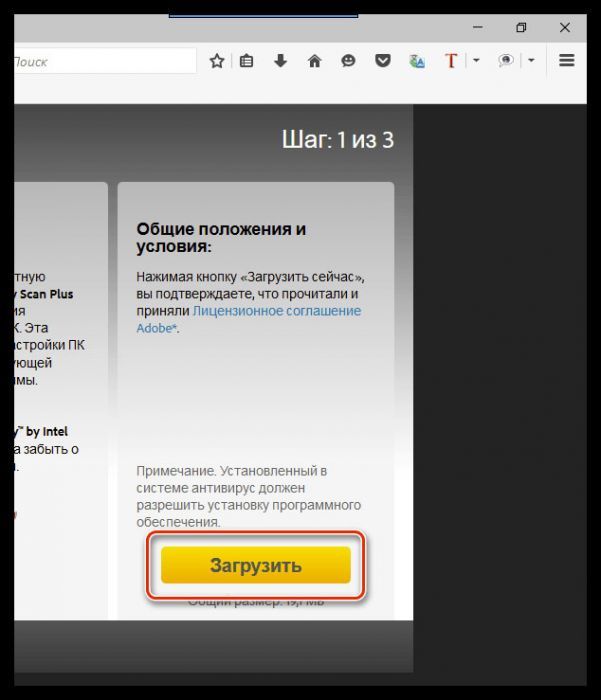
4.Закройте браузер, чтобы Flash Player для Firefox смог корректно установиться.
5.Откройте скачанный только что инсталлятор и следуйте простым инструкциям. Установка может занять некоторое время.
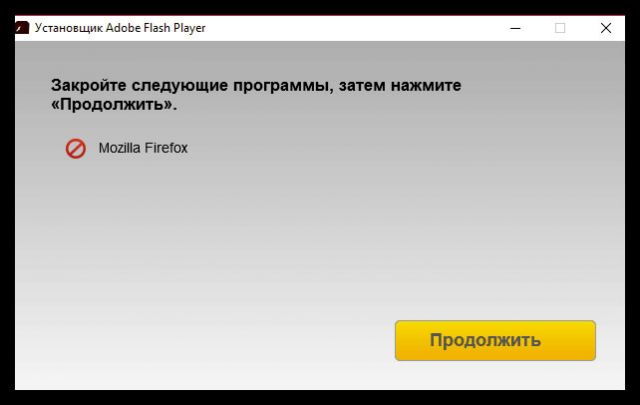
Включение
Как включить Adobe Flash Player? После установки модуль обычно автоматически включается, однако если медиаконтент на страницах все так же не загружается, нужно проверить все в настройках обозревателя.
- Нажмите на меню с тремя полосками и выберите блок «Дополнения».
- Переключитесь на раздел «Плагины».
- Отыщите плагин Shockwave Flash в списке.
- Посмотрите, какая фраза стоит рядом с ним. Если стоит «Всегда включать» или «Включать по запросу», это означает, что модуль включен. Второй вариант, кстати, значит, что плагин будет включаться только вами при обнаружении на страницах медиа.
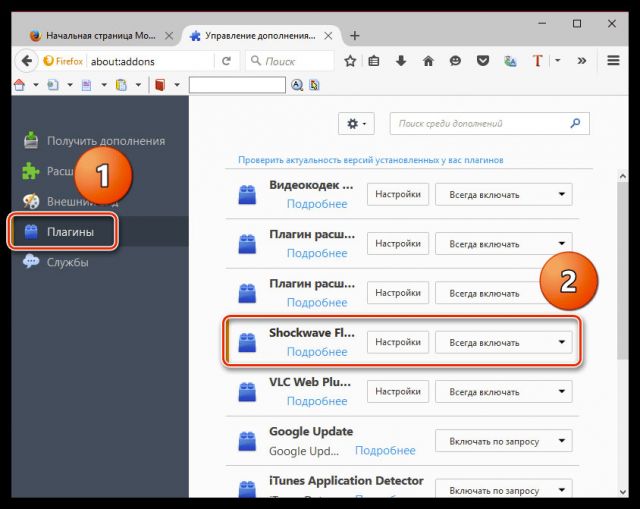
Обновление модуля
Как правило, модуль обновляется сам в автоматическом режиме. Проверим, активирована ли эта функция.
1.Запустите Панель управления. Откройте раздел для флеш-плеера.
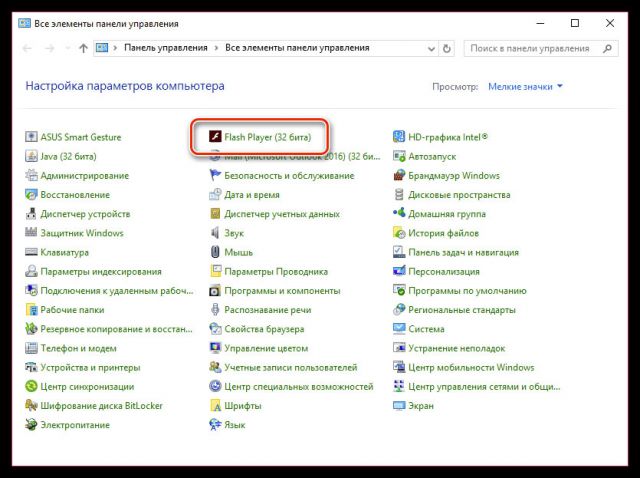
2.Переключитесь на второй блок «Обновления». В нем должна стоять отметка рядом с «Разрешить Adobe устанавливать обновления (рекомендуется)». Если стоит кружок рядом со вторым пунктом, нажмите на кнопку ниже «Изменить настройки обновления».
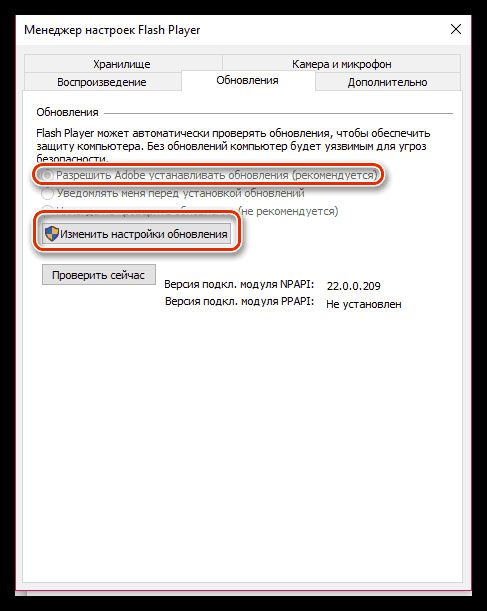
3.Отметьте нужный пункт.
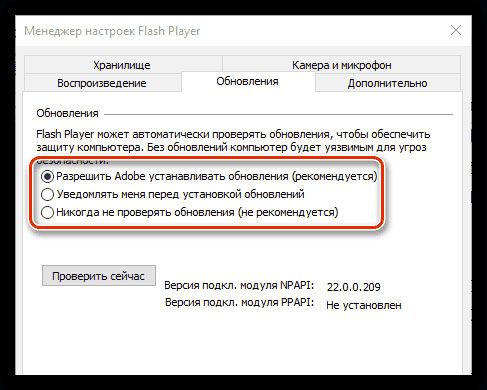
Что делать, если не работает?
Актуальна ли версия плагина? Если не работает Flash Player в Firefox, проверьте, последней ли он версии. Таблица доступна по адресу: http://get.adobe.com/ru/flashplayer/about/. Последняя версия плагина, как правило, падает гораздо реже.
Flash работает в других обозревателях, но не в Firefox
Так как есть несколько версий плагинов (для каждого браузера он, как правило, свой), если у вас уже есть какой-то Флеш Плеер, это не означает, что он будет работать в Мозилле.
Произошёл крах плагина Adobe Flash
Постоянный крах плагина Флэш может быть связан с включенным защитным режимом плеера. Чтобы решить проблему, нужно отключить его в настройках браузера.
- Зайдите в раздел «Дополнения». Нам нужна вкладка «Управление дополнениями».
- Перейдите в раздел «Плагины.
- Отыщите Shockwave Flash и кликните по Настройкам.
- Отключите защищенный режим, сняв соответствующую отметку с фразы Enable Adobe Flash protected mode.
- Перезапустите браузер.
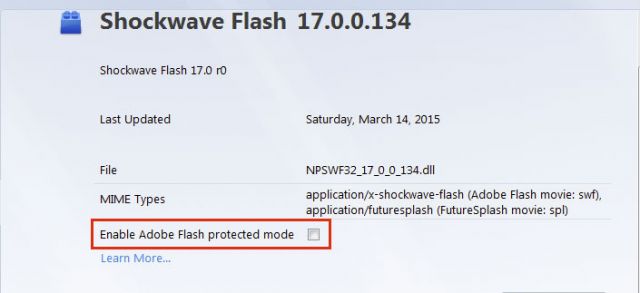
Этот способ решения проблемы, к сожалению, невозможно применить к 64-битному варианту Firefox. Крах плагина Adobe Flash также может быть из-за включенного аппаратного ускорения в обозревателе, дополнений и тем, активированных в программе.
Плагин на Anrdo > Как в Яндекс Браузере включить Flash Player
Как в Яндекс Браузере включить Flash Player
Ставится плагин на телефон с ОС Андроид очень легко.
- Перейдите по адресу: http://helpx.adobe.com/flash-player/kb/archived-flash-player-versions.html
- Загрузите последнюю доступную версию Flash Player for Android (прямо из любого обозревателя на телефоне).
- Далее, нужно установить плагин. Перед этим вам нужно разрешить устанавливать программы не из официального источника Андроид-приложений Play Market. Включение функции: Настройки > раздел «Безопасность»> пункт «Неизвестные источники». Ставим отметку на нем.
Расширения для флеш-анимаций
Если вы хотите скачать какое-либо видео или флеш-игру, воспользуйтесь расширением Flash Video Downloader. Его можно загрузить в официальном магазине дополнений.
Flashblock станет полезным расширением для тех пользователей, которым надоели постоянно выскакивающие анимации на сайтах. Если вам все же нужен какой-то флеш-контент, вы можете щелкнуть по элементу, и он загрузится.
Инсталлятор Offline
Версия установки offline позволяет устанавливать плагин на компьютере, на котором нет доступа к сети. Пакет установки можно копировать на другое устройство и так же ставить плагин на него.
Загрузить Flash Player Offline Installer можно только со стороннего сайта. Будьте аккуратны при выборе ресурса.
В 2013 году разработчики браузера запустили Shumway. Это альтернатива всем привычному флеш-плееру, написанная на языке JavaScript. Однако Adobe Flash Player отображает большую часть контента в интернете при работе с Mozilla Firefox и другими браузерами и поэтому остается еще актуальным.


 Firefox
Firefox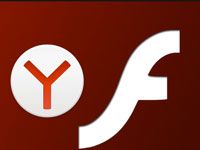 Как в Яндекс Браузере включить Flash Player
Как в Яндекс Браузере включить Flash Player